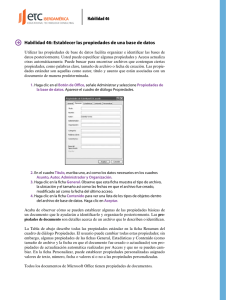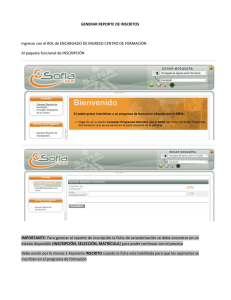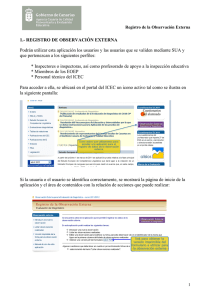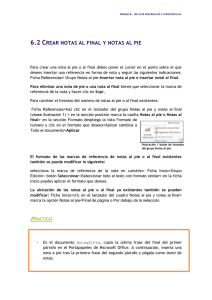manual formación virtual
Anuncio
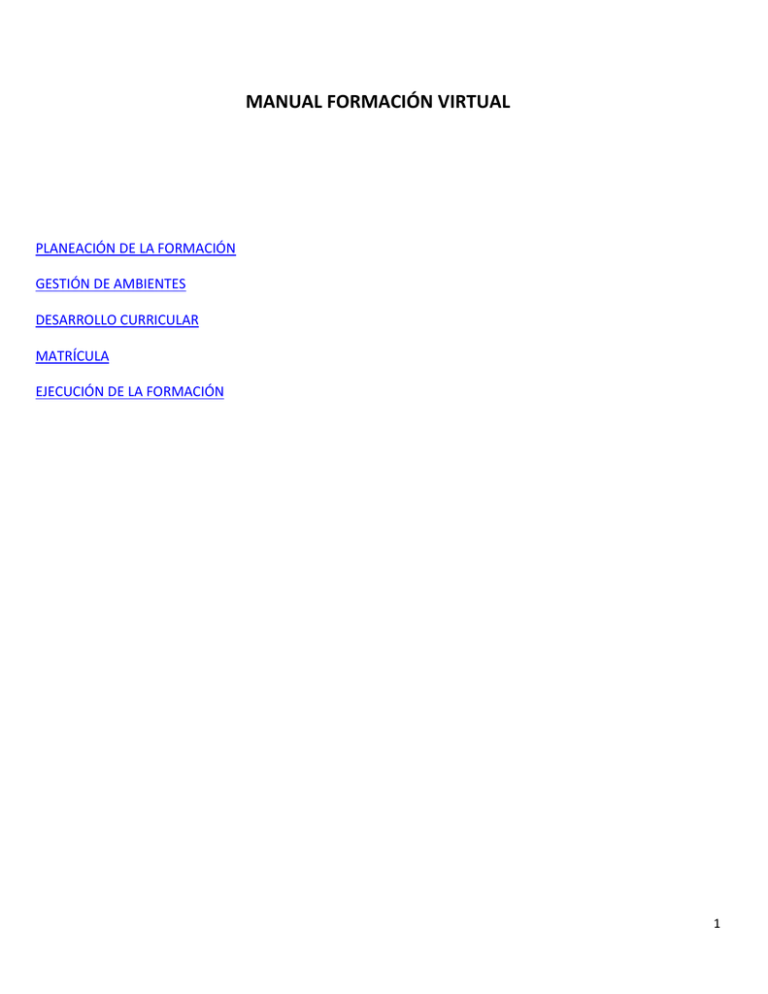
MANUAL FORMACIÓN VIRTUAL PLANEACIÓN DE LA FORMACIÓN GESTIÓN DE AMBIENTES DESARROLLO CURRICULAR MATRÍCULA EJECUCIÓN DE LA FORMACIÓN 1 PLANEACIÓN DE LA FORMACIÓN Volver al Menú 1. Creación de Ficha Virtual Nacional (PADRE) 1.1. El usuario ingresa con el Rol de Encargado de Administración Educativa al Paquete Funcional Planeación de la Formación. 1.2. Selecciona la opción Creación de Ficha Nacional 2. Consultar el Programa de Formación 2 El Nivel de formación del programa de formación debe ser COMPLEMENTARIA VIRTUAL para la creación de la ficha padre. Un programa de formación no puede contener 2 fichas de caracterización virtuales (Padre) 3. Se diligencia la Ficha de Caracterización Se ingresa el Cupo de la ficha de caracterización Se ingresa el Tipo de LMS Se ingresa el Responsable Se selecciona la opción GUARDAR El sistema guarda la ficha de caracterización y le muestra un mensaje de éxito al usuario con el código de la ficha 3 4. Administrar Fichas de Caracterización 4.1. El usuario ingresa con el ROL de Encargado de Administración Educativa al Paquete funcional Planeación de la Formación 4.2. El usuario ingresa a la opción Administrar Fichas Nacionales 4.3. Diligencia al menos un filtro de búsqueda y selecciona la opción Consultar 4.4. El sistema muestra al usuario la ficha de caracterización, la cual tiene 2 Opciones: CANCELAR FICHA: El sistema pide confirmación del usuario y pasa la ficha a estado CANCELADA PUBLICAR FICHA: El sistema pide confirmación del usuario y pasa la ficha a estado PUBLICADA 4 5. Crear Ficha Virtual de Centro (Ficha Hija) 5.1. El usuario ingresa con el ROL de Gestión de Desarrollo Curricular, al paquete funcional de Planeación de la Formación 5.2. Selecciona la opción Creación de Ficha, y busca un programa de formación El Nivel de formación del programa de formación debe ser COMPLEMENTARIA VIRTUAL para la creación de la ficha. El programa de formación debe tener creada la ficha de caracterización Padre y estar en estado PUBLICADA 5 Se diligencia la ficha de caracterización y se selecciona la opción Guardar El sistema le retorna un mensaje al usuario con el código de la ficha de caracterización Si la ficha padre no está en estado PUBLICADA el sistema le muestra un mensaje indicándole que no existe ficha padre para ese programa de formación 6 GESTIÓN DE AMBIENTES Volver al Menú El Rol Gestión Desarrollo Curricular es el encargado de hacer el proceso de Aprobar Programación para Fichas Virtuales de Centro en el Paquete Funcional Gestión de Ambientes. 1. Definir Resultados de Aprendizaje y Asignar Fichas de Caracterización a Instructores 1.1. Ingresar a la opción Actualizar Vigencia y dedicación de Instructores 7 1.2. Consultar el Instructor y dar clic en la opción Consultar Usuario SENA 1.3. Verificar la Información del Instructor y dar clic en la opción Gestión de Tiempo 1.4. Si el Instructor no tiene creada disponibilidad vigente se debe Ingresar la Información de la Disponibilidad y dar clic en la opción Guardar. 8 1.5. Dar clic en la opción Definir Resultados de Aprendizaje 1.6. Consultar el Programa de Formación y dar clic en la opción Consultar. 9 1.7. Seleccionar los Resultados de Aprendizaje para asociarlos al Instructor y dar clic en Guardar. 1.8. Dar clic en la opción Volver. 10 1.9. Dar clic en la opción Asignar Fichas de Caracterización 1.10. Seleccionar la Ficha de Caracterización y dar clic en la opción Guardar. 11 1.11. Dar clic en la opción Asignar Responsabilidad a Instructor 1.12. Seleccionar los Resultados de Aprendizaje para asociarlos al Instructor y dar clic en Guardar 12 1.14. Dar clic en la opción Volver 2. Asignar Perfiles e Instructores a la Ficha 2.1. Realizar la Búsqueda por el código de la Ficha de Caracterización y dar clic en Consultar 13 2.2. Dar clic en la opción Resultados 2.3. Seleccionar los Resultados de Aprendizaje y dar clic en Guardar. 2.4. Dar clic en la opción Volver. 14 2.5. Dar clic en la opción Perfiles/Instructores 2.6. Seleccionar los Resultados de Aprendizaje y dar clic en la opción Consultar Perfiles. 15 2.7. Seleccionar el Perfil y dar clic en la opción Asociar Perfiles. 2.8. Seleccionar el Perfil Asociado y dar clic en Asignar Instructores a Perfiles. 2.9. Dar clic en Opciones. 16 2.10. 2.11. Seleccionar el Instructor o los Instructores y dar clic en la opción Asignar Instructores. Cerrar la ventana y dar clic en la opción Volver. 3. Aprobar Programación 17 3.1. Consultar Ficha Caracterización dar clic en la opción Consultar. 3.2. Verificar la información y dar clic en la opción Aprobar Ficha. 18 MATRÍCULA Volver al Menú EL GESTOR DE DESARROLLO CURRICULAR realiza el proceso de matrícula para formación virtual para aspirantes inscritos a Ficha Nacional Virtual y para aspirantes cuya información se carga a través de un archivo con un formato especifico. EL GESTOR DE DESARROLLO CURRICULAR ingresa a la opción "Matrícula Virtual". El sistema consulta las Fichas Virtuales de Centro que pertenecen al centro del usuario y que se encuentren es estado Creada. 1. Consultar la Ficha de Caracterización por Código o por Nombre del Programa. 19 2. Dar clic en "Asignar Aspirantes". El sistema muestra los datos generales de la Ficha de Caracterización de Centro y el usuario puede verificar el cupo de la ficha, el número de inscritos como la información de los mismos en la opción "Ver Aprendices Matriculados" El usuario debe seleccionar uno de los métodos para realizar la matrícula a la ficha virtual: 3. Matricular Aspirantes Inscritos El usuario selecciona la opción "Matricular aspirantes inscritos" y da clic en "Matricular" 20 El sistema toma de forma automática los aspirantes que están inscritos a la Ficha Virtual Nacional de ese programa de formación los organiza por fecha de inscripción y matricula el número especificado por el usuario en el campo Cupo, el sistema envía una notificación al correo electrónico del aspirante informándole que ha quedado matriculado a dicho programa y que el tutor se contactara con él a través del mismo medio en unas semanas para dar inicio a la formación virtual. Cuando el cupo de la ficha se complete, la Ficha de Caracterización pasa a estado "EN EJECUCION". 4. Matricular Por Archivo El usuario da clic en el opción "Haga clic para descargar el formato de matrícula" y debe diligenciar el formato con las información necesaria para realizar este procedimiento. Los aspirantes deben estar registrados en Sofía. El usuario da clic en "Seleccionar Archivo". El usuario busca y selecciona el archivo con la información de los aspirantes. El usuario da clic en "Matricular" El sistema valida la información ingresada en el archivo y de presentarse algún error en el archivo que genera al finalizar el proceso 21 El sistema consulta la información de los aspirantes listados en el archivo y realiza el proceso de matrícula y envía una notificación al correo electrónico del aspirante informándole que ha quedado matriculado a dicho programa y que el tutor se contactara con él a través del mismo medio en unas semanas para dar inicio a la formación virtual. Cuando el cupo de la ficha se complete, la Ficha de Caracterización pasa a estado "EN EJECUCION". 22 DESARROLLO CURRICULAR Volver al Menú El Equipo de Desarrollo Curricular crea la(s) Ruta de Aprendizaje por Actividades necesarias para la Ejecución de la Formación. ROL: Equipo de Desarrollo Curricular Paquete: Desarrollo Curricular 1. Crear Ruta de Aprendizaje por Actividades 1.1. Diligenciar los campos de Programa y Ficha de Caracterización y dar clic “Consultar” 23 1.2. Dar clic en “Crear Actividad de Aprendizaje” para crear al actividad 1.3. Diligenciar el formato con la información de la actividad incluyendo los resultados de aprendizaje que cubre. 24 1.4. Dar clic en la opción “Guardar” Nota: Para crear la ruta de aprendizaje se deben crear tantas actividades como sean necesarias para cubrir todos los resultados de aprendizaje del programa. 25 Ingresar el Nombre de la Ruta de aprendizaje y dar clic en “Activar Ruta de Aprendizaje” 2. Consultar Ruta de Aprendizaje 2.1. Ver Detalle 26 EJECUCIÓN DE LA FORMACIÓN Volver al Menú 1. Asociar Aprendiz a Ruta de Aprendizaje 1.1. Se debe diligenciar la Ficha de Caracterización y la Ruta de Aprendizaje creada en Desarrollo Curricular y dar clic en la opción “Consultar” 27 1.2. Seleccionar los aprendices para Asociarlos a esta Ruta de Aprendizaje y dar clic en “Guardar 2. Listar Aprendices Asociados a la Ruta 28 2.1. Se debe diligenciar la Ficha de Caracterización y la Ruta de Aprendizaje y dar clic en la opción “Consultar” El sistema lista los aprendices a esta ruta de aprendizaje. 3. Evaluar Ruta de Aprendizaje 29 3.1. Diligenciar los campos Ficha de Caracterización, Competencia de Aprendizaje y Aprendiz y dar clic en la opción “Consultar” 3.2. Registrar el Juicio de Evaluación (Aprobada o No Aprobada) para las diferentes actividades del aprendiz y dar clic en la opción “Guardar”. 4. Crear Novedad Cancelamiento 30 4.1. Diligenciar los campos Ficha de Caracterización, Estado del Aprendiz y dar clic en la opción “Consultar” 4.2. Seleccionar el campo Subtipo de Novedad y dar clic en “Guardar” 31